Du paprasti būdai įdiegti „iOS 13.4“ „iPhone“.
„Apple“ nuo šiandien pradėjo viešai skelbti „iPhone“ skirtą iOS 13.4 naujinimą. Jei jūsų iPhone palaiko iOS 13, taip pat galėsite atsisiųsti ir įdiegti iOS 13.4 naujinimą savo iPhone.
„iOS 13.4“ naujinys pristato naujus „Memojis“, „iCloud Drive“ aplankų bendrinimą ir palaikymą vienam „iOS“ ir „MacOS“ versijoms skirtos programos įsigijimui iš „App Store“. Į atnaujinimą įtraukta daugybė kitų funkcijų ir keletas klaidų pataisymų. Perskaitykite mūsų apžvalgą apie iOS 13.4 toliau pateiktoje nuorodoje.
Skaityti → iOS 13.4 apžvalga: draugiškas iPhone naujinimas
Ar mano iPhone palaiko iOS 13.4 naujinimą?
iOS 13.4 naujinimą palaiko 15 iPhone modelių ir vienas iPod Touch įrenginys:
- iPhone 11
- iPhone 11 Pro
- iPhone 11 Pro Max
- iPhone XS
- iPhone XS Max
- iPhone X
- iPhone XR
- iPhone 8
- iPhone 8 Plus
- iPhone 7
- iPhone 7 Plus
- iPhone 6s
- iPhone 6s Plus
- iPhone SE
- iPhone 5s
- „iPod Touch 7th Gen.
Atsisiųskite „iOS 13.4“ iš „iPhone“ nustatymų
Lengvas būdas
Paprasčiausias būdas atsisiųsti ir įdiegti iOS 13.4 naujinimą yra „iPhone“ nustatymuose. Tačiau pirmiausia įsitikinkite, kad esate prisijungę prie „Wi-Fi“ tinklo, nes „iOS 13.4“ atnaujinama iki 2,5 GB dydžio.
Pradiniame „iPhone“ ekrane atidarykite programą „Nustatymai“.
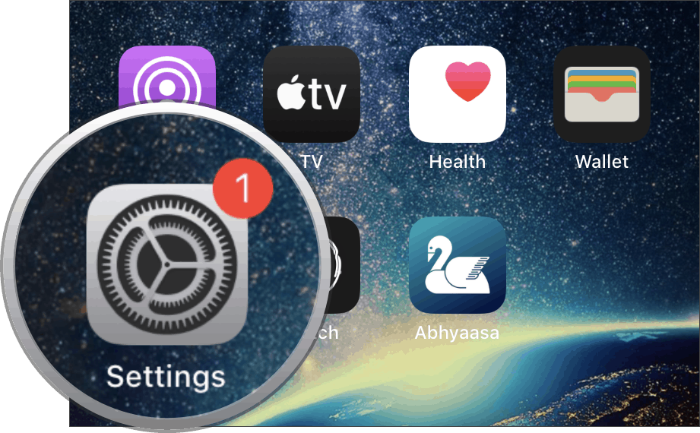
Slinkite šiek tiek žemyn nustatymų ekrane ir iš galimų parinkčių bakstelėkite „Bendra“.
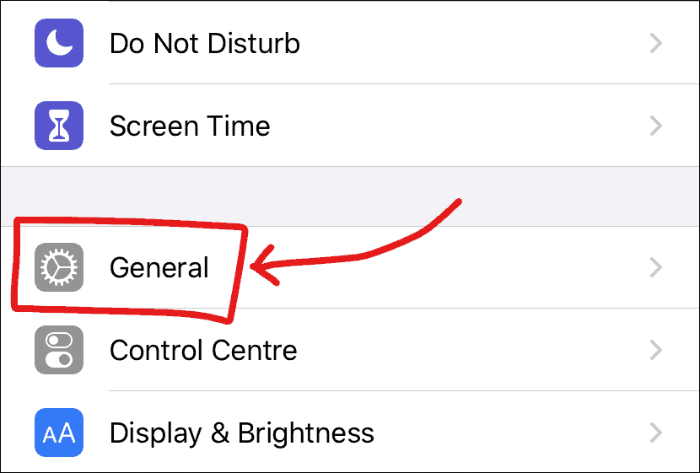
„iPhone“ bendrųjų nustatymų ekrane bakstelėkite parinktį „Programinės įrangos naujinimas“.
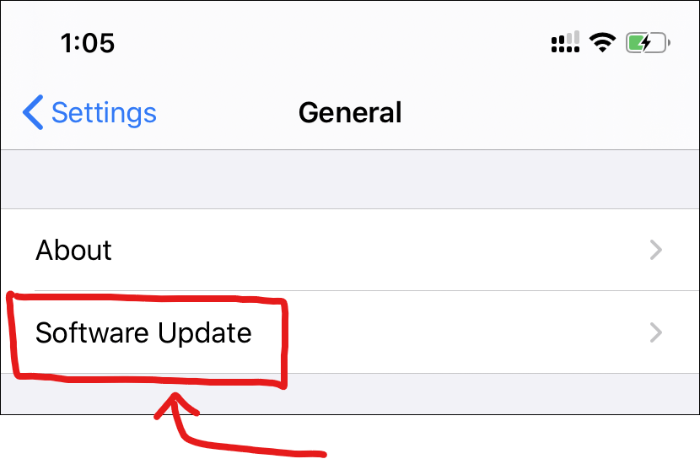
Leiskite savo iPhone patikrinti, ar nėra naujinimų. Jei jūsų iPhone palaiko iOS 13, netrukus pamatysite iOS 13.4 naujinimą, kurį galėsite atsisiųsti į savo įrenginį.
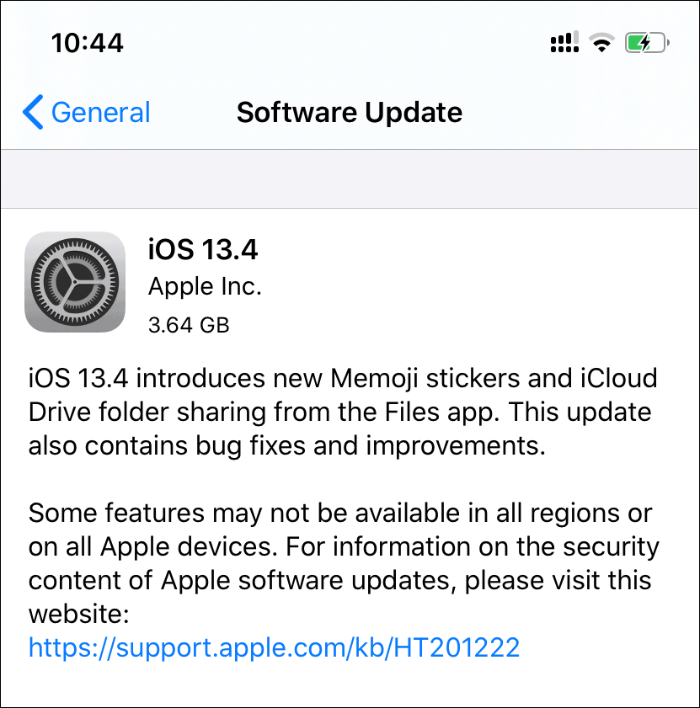
Ekrane bakstelėkite „Atsisiųsti ir įdiegti“, kad prašytumėte atnaujinimo iš „Apple“ serverio.
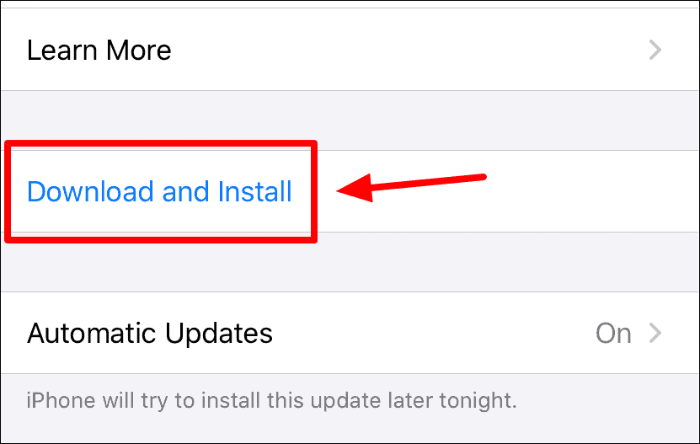
Kai jis bus paruoštas, jis pradės atsisiųsti ir (tikriausiai) automatiškai įdiekite naujinimą savo iPhone. Jei ne, bakstelėkite mygtuką „Įdiegti dabar“, kad pradėtumėte diegimą.
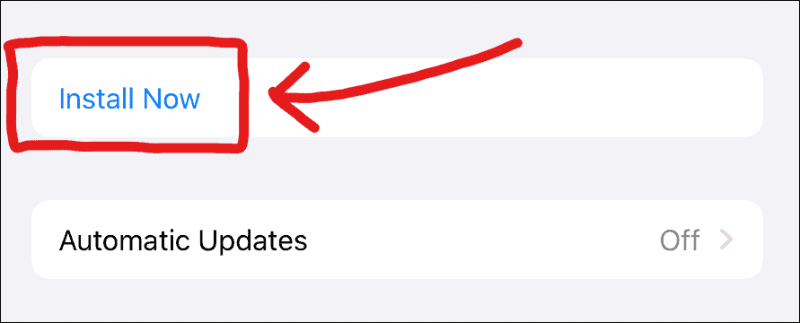
Atminkite, kad norint įdiegti „iOS 13.4“ naujinimą, reikės iš naujo paleisti „iPhone“. Be to, įsitikinkite, kad turite 50% ar daugiau akumuliatoriaus, kitaip negalėsite pradėti diegti iOS 13.4.
Atsisiųskite iOS 13.4 iš iTunes
Kompiuterinis metodas
Jei negalite prijungti „iPhone“ prie „Wi-Fi“ tinklo, bet kompiuteryje turite prieigą prie interneto, „iOS 13.4“ taip pat galite atsisiųsti naudodami „iTunes“. „MacOS Catalina“ sistemoje „iTunes“ yra integruota į patį „Finder“.
Norėdami pradėti, kompiuteryje atidarykite „iTunes“ ir prijunkite „iPhone“ naudodami USB prie „Lightning“ kabelį, kurį gavote kartu su įrenginiu.
Jei „iPhone“ ekrane pasirodo iššokantis langas „Pasitikėti šiuo kompiuteriu“, įsitikinkite, kad dialogo lange yra „Pasitikėk“.

Jei „iPhone“ prie „iTunes“ prijungiate pirmą kartą, ekrane pamatysite iššokantįjį langą „Ar norite leisti šiam kompiuteriui...“ ir įsitikinkite, kad iTunes dialogo lange pasirinkote „Tęsti“.
Be to, kai „iTunes“ jus pasveikina ekrane „Sveiki atvykę į naująjį iPhone“, pasirinkite „Nustatyti kaip naują iPhone“ ir spustelėkite mygtuką „Tęsti“.
Kai jūsų įrenginys bus parodytas iTunes ekrane, spustelėkite mygtuką „Tikrinti, ar nėra atnaujinimo“.
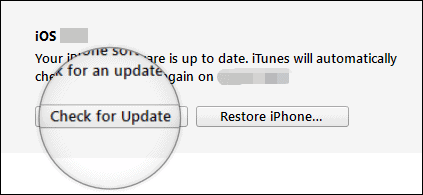
Leiskite iTunes rasti naujausią iOS versiją, skirtą jūsų iPhone. Kai aptinka „iOS 13.4“ naujinimą, spustelėkite mygtuką „Atsisiųsti ir atnaujinti“, kad pradėtumėte atnaujinimo procesą per „iTunes“.
Galite gauti raginimą įvesti „Slaptažodį“ savo „iPhone“, kad „iTunes“ galėtų atsisiųsti ir įdiegti „iOS 13.4“ naujinimą. Padaryk tai ir tau bus gerai.
Taip pat galite rankiniu būdu atnaujinti savo iPhone į iOS 13.4 naudodami visą IPSW programinės įrangos failą. Norėdami gauti daugiau informacijos, žr. toliau pateiktą nuorodą.
→ Atsisiųskite iOS 13.4 IPSW programinės įrangos failą
Išvada
Greičiausias ir lengviausias būdas atsisiųsti iOS 13.4 naujinimą yra OTA metodas iš iPhone nustatymų. Tačiau diegimas per iTunes turi savų pranašumų. Iš iTunes visiškai atsisiunčiamas naujinimas, o naudojant OTA metodą atsisiunčiamas laipsniškas naujinimo paketas, dėl kurio retais atvejais gali kilti problemų.
Pirmiausia siūlytume įdiegti „iOS 13.4“ iš „iPhone“ nustatymų. Jei įdiegus naujinimą kyla problemų, iš naujo įdiekite naudodami iTunes, kad išspręstumėte OTA naujinimo problemas.
